Vous souhaitez rendre votre édition photoplus efficace avec ColorEfexPro 4 ? Les préréglages de ce programme vous offrent de nombreuses options pour optimiservotre workflow. Dans ce tutoriel, je vais vous montrer quels paramètres vous pouvez ajuster pour personnaliser l'interface utilisateur ainsi que la gestion des filtres selon vos besoins. Avec quelques étapes simples, vous pouvez considérablement améliorer votre travail avec cet outil.
Principales conclusions
- L'interface utilisateur peut être personnalisée.
- Vous pouvez activer une vue côte à côte pour faciliter les comparaisons avant-après.
- La liste des filtres peut être ajustée pour accéder rapidement aux filtres que vous utilisez fréquemment.
Guide étape par étape
Personnaliser l'interface utilisateur
Pour personnaliser l'interface utilisateur de Color Efex Pro 4selon vos désirs, ouvrez d'abord le programme. En bas de la fenêtre, vous trouverez le bouton Paramètres. Cliquez dessus et vous accéderez à différentes options de personnalisation. Ici, vous pouvez notamment changer la langue de l'interface utilisateur. Cela pourrait être utile si vous travaillez avec une version anglaise de Photoshop ou si vous assistez quelqu'un de l'étranger.
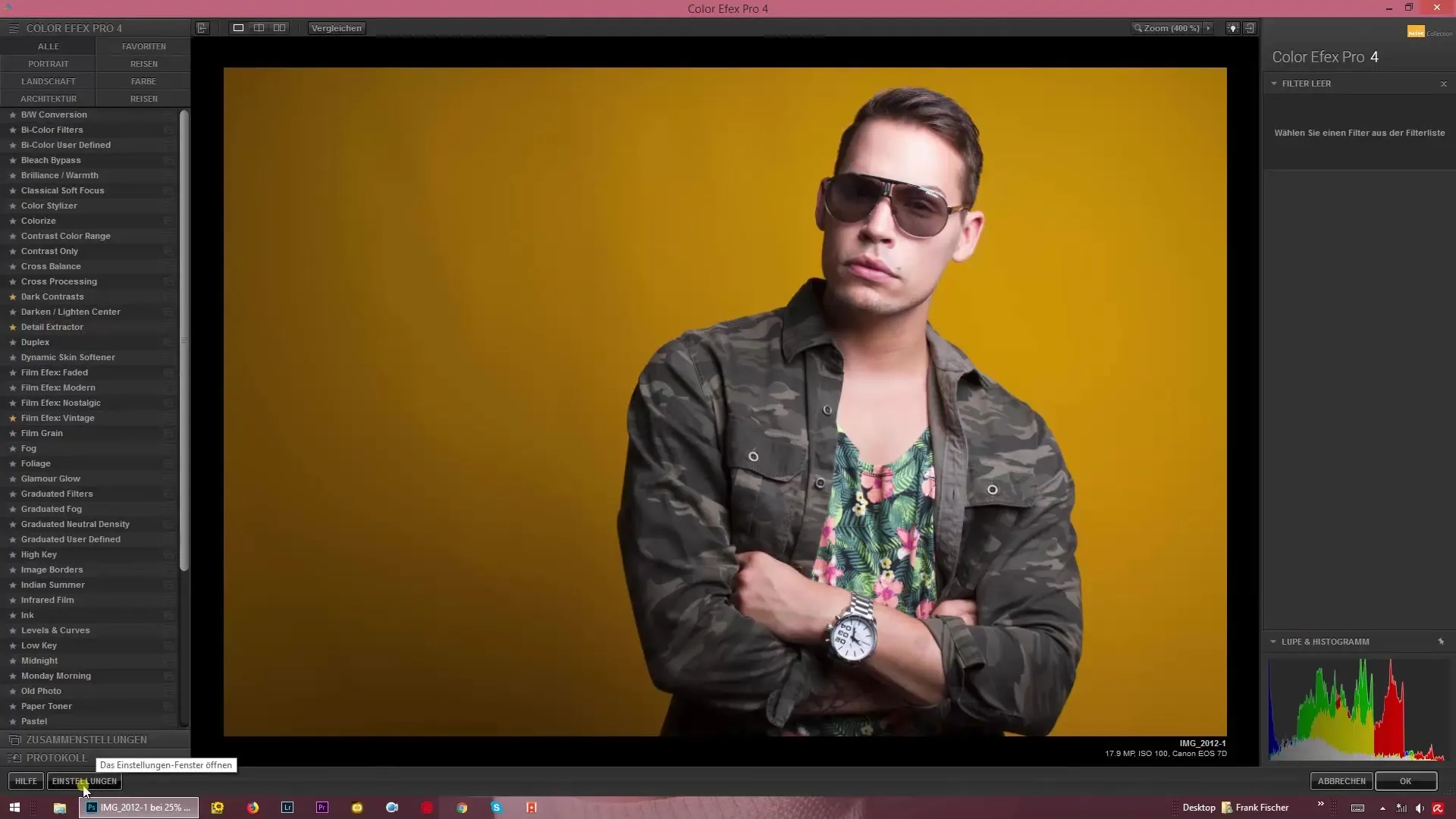
Configurer l'aperçu de l'image
Un autre aspect important est l'aperçu de l'image. Ici, vous pouvez décider comment vos images doivent être ouvertes : en vue d'image unique, en comparaison avant-après ou côte à côte en vue latérale. En configurant l'aperçu comme vous en avez le plus souvent besoin, votre workflow sera beaucoup plus fluide. Une vue réglée sera également conservée lors du prochain démarrage du programme, ce qui vous fera gagner du temps.
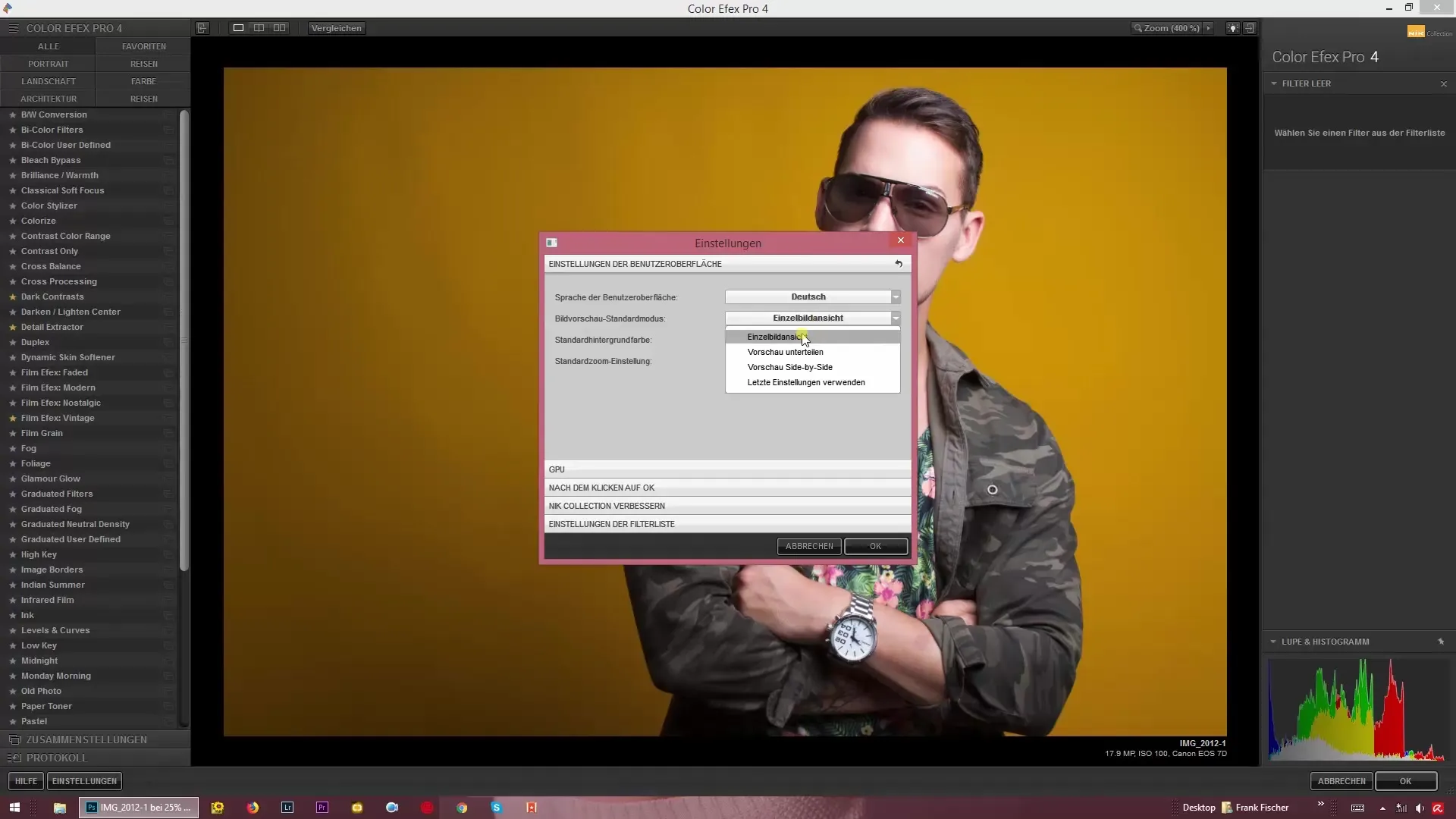
Activer le support GPU
L'utilisation d'un support de processeur graphique peut améliorer les performances de Color Efex Pro 4. Vous pouvez cocher une case dans les paramètres pour activer cette fonction. Si votre carte graphique le prend en charge, vous constaterez des temps de traitement plus rapides, ce qui est particulièrement avantageux pour les fichiers d'image volumineux.
Appliquer des effets de filtre
Après avoir modifié une image, vous pouvez décider si l'effet de filtre doit être appliqué sur le calque actuel ou créé sur un nouveau calque dans Photoshop. Cela ne fonctionne cependant que si vous n'utilisez pas d'objet dynamique. Pour les objets dynamiques, l'effet est toujours appliqué au calque actuel, tout en vous laissant la possibilité de faire des ajustements ultérieurs via des filtres dynamiques.
Personnaliser la liste des filtres
Un point central concerne également les filtres que vous utilisez fréquemment. Vous trouverez en haut du menu différentes catégories de filtres, comme par exemple Portrait, Paysage ou Nature. Sélectionnez les catégories qui vous sont pertinentes afin d'avoir un accès rapide aux filtres dont vous avez besoin. Par exemple, si vous traitez souvent des photos de mariage, vous pouvez rendre cette catégorie directement visible pour appliquer les filtres appropriés plus rapidement.

Enregistrer les modifications
Après avoir effectué vos réglages, cliquez sur OK pour enregistrer les ajustements. Veuillez noter que les modifications apportées à la liste des filtres ne seront visibles qu'au prochain démarrage de Color Efex Pro 4.
Résumé – Utiliser efficacement les effets de couleur : Paramètres dans Color Efex Pro 4
Dans ce guide, vous avez appris comment personnaliser l'interface utilisateur, l'aperçu de l'image et la liste des filtres dans Color Efex Pro 4. Grâce à ces personnalisations, vous pouvez optimiser votre workflow et améliorer l'efficacité de votre édition photo.
FAQ
Comment puis-je changer la langue dans Color Efex Pro 4 ?Vous pouvez changer la langue dans le menu des paramètres sous « Interface utilisateur ».
Comment changer la vue de l'image dans Color Efex Pro 4 ?Allez dans les paramètres et choisissez la vue d'image souhaitée, comme la vue d'image unique ou la comparaison avant-après.
Que fait le support GPU ?Le support GPU améliore les performances de l'application en utilisant la carte graphique pour accélérer les processus.
Comment les filtres sont-ils appliqués dans Color Efex Pro 4 ?Les filtres peuvent être appliqués sur le calque actuel ou comme un nouveau calque dans Photoshop, selon que vous modifiez un objet dynamique ou non.
Puis-je personnaliser ma liste de filtres ?Oui, vous pouvez personnaliser la liste des filtres en sélectionnant les catégories qui vous sont les plus pertinentes.


